![]()

主角登场NodeMcu Lua WIFI V3
先来做一下准备工作,这个门磁开关没有杜邦口,所以我们要给他焊个上去,这样才方便接到NodeMcu Lua上。




ok焊接完成~这样就方便插上去了。
先把NodeMcu Lua接到电脑上,然后打开设备管理器查看端口号。
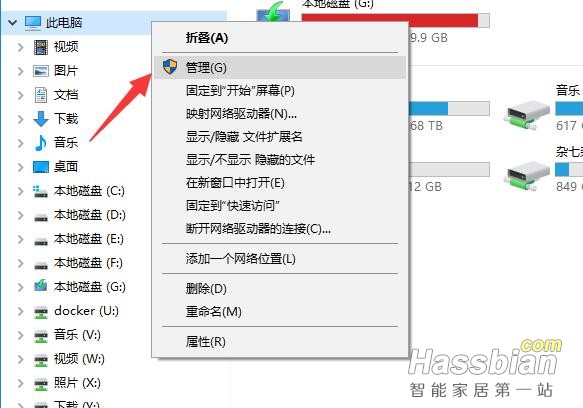
这里我们看到的端口是8,要记住,后面会用到。
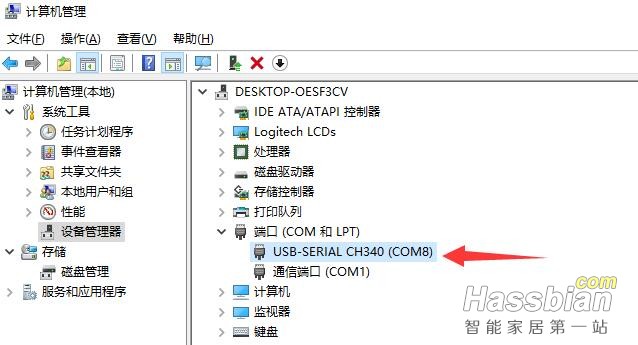
下载espeasy的固件。
地址:https://github.com/letscontrolit/ESPEasy/releases
教程里的版本是Release v2.0.0-dev11,当然,大家看到这篇文章的时候可能又有了新版,那就下载最新版即可。
下载完之后解开压缩包,运行FlashESP8266.exe:
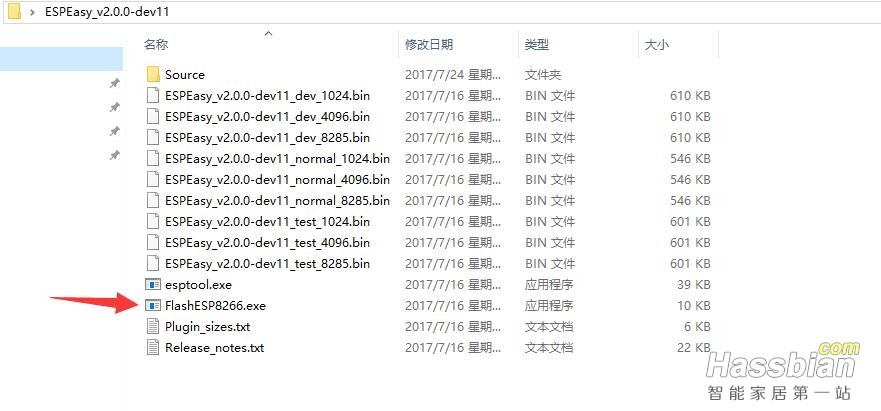
选择你的nodemcu端口,就是我们刚才在设备管理器里看到的COM8。firmware这里选择ESPEasy_v2.0.0-dev11_dev_4096.bin。
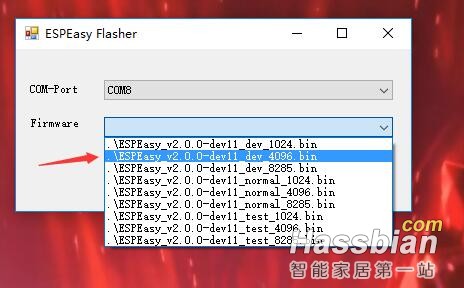
点击Flash后会自动运行脚本刷入固件:
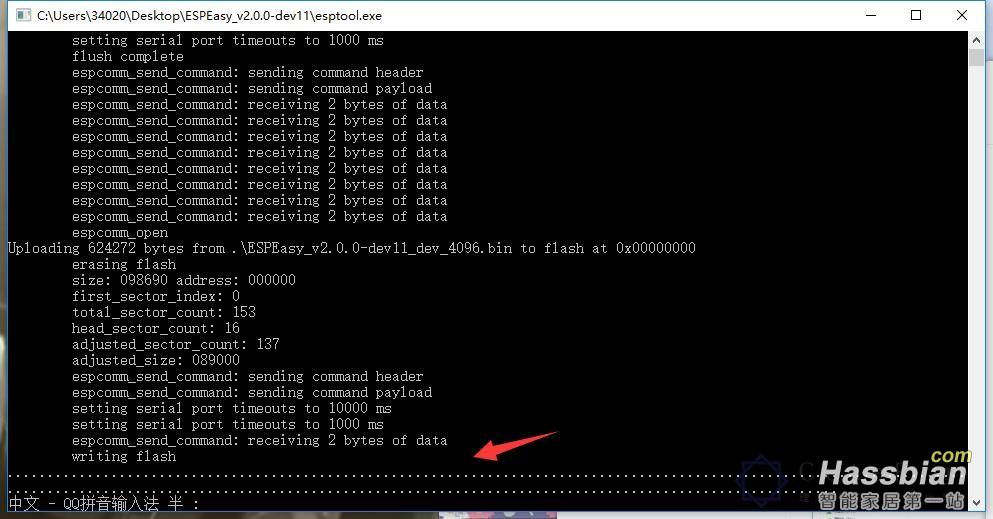
刷入完成后按一下主板上的rst键:
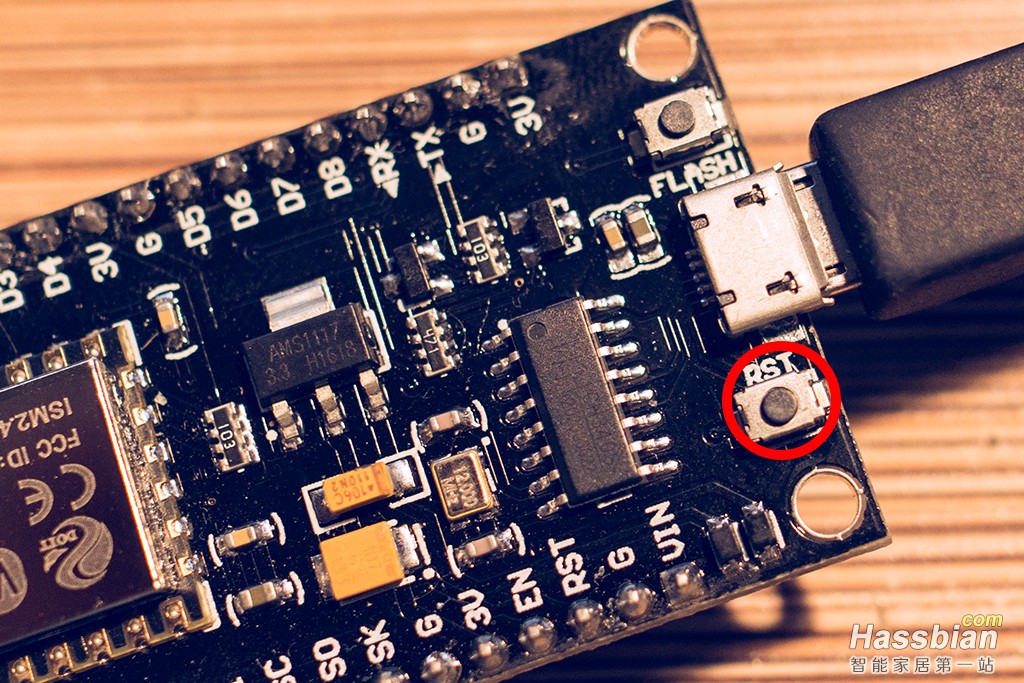
等待一会,用手机或者电脑搜索wifi,会看到一个ESP_Easy_0的wifi。连接它,密码是:configesp。
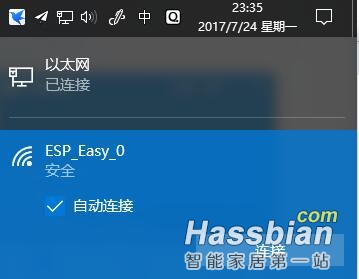
连接成功后,在手机或电脑的浏览器里输入192.168.4.1。然后配置你的wifi。
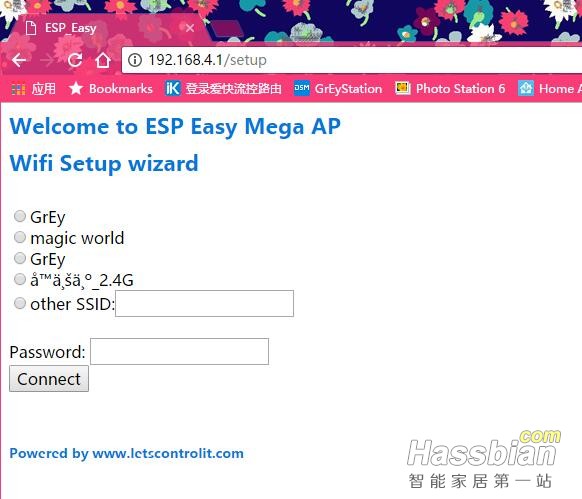
wifi配置完成后会重启。等待20秒钟。
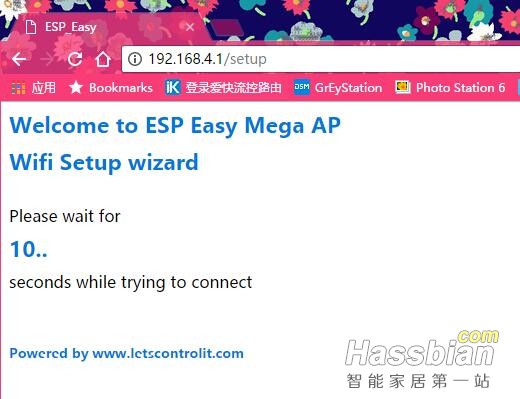
点击图中的位置,就可以进入espeasy的主页了。
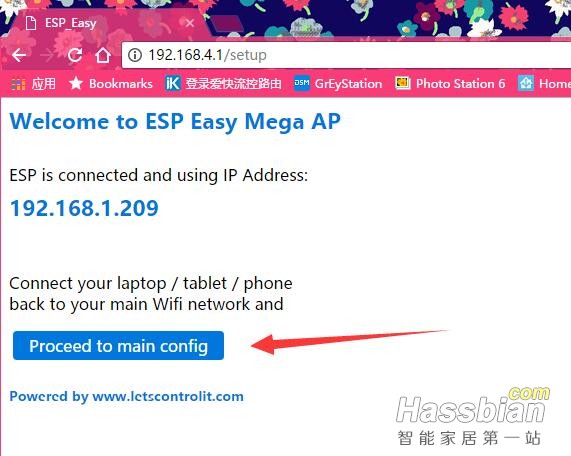
配置mqtt服务器,点击Controllers,编辑控制器1。
此处注意,只有控制器1可以使用mqtt服务。

选择OpenHAB MQTT
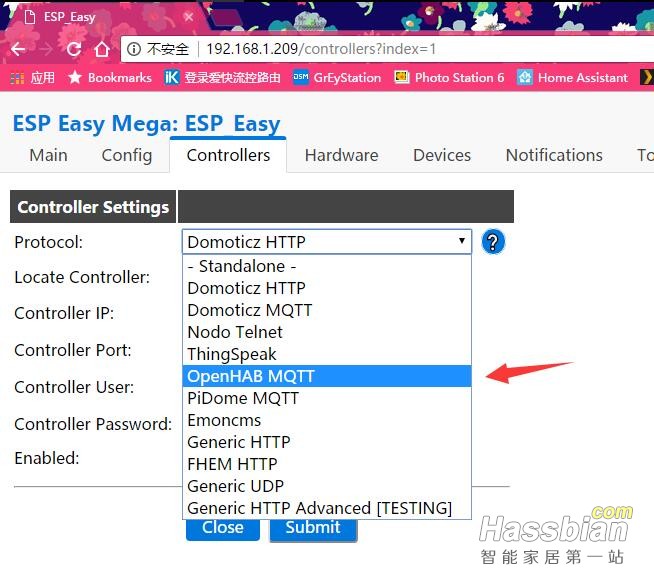
按图操作
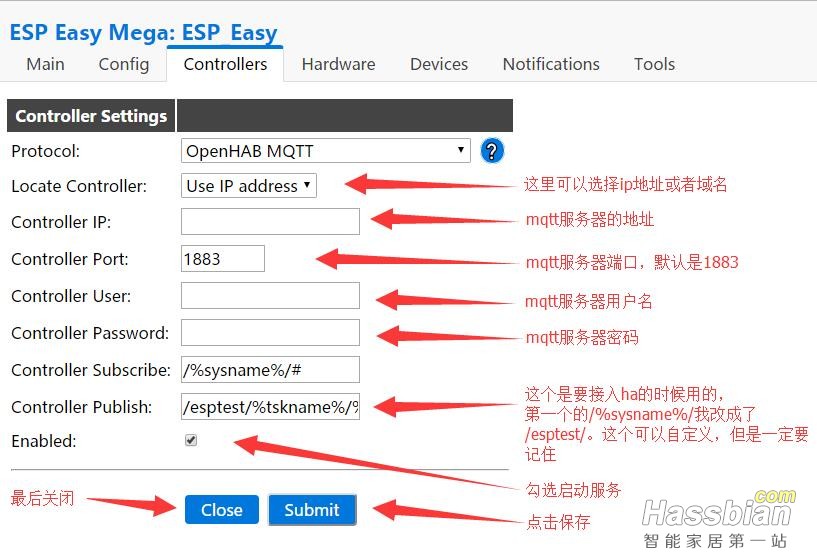
OK,MQTT服务配置完成
接下来配置门磁传感器
选择Device,点击Edit。

Device这栏选择Switch input。
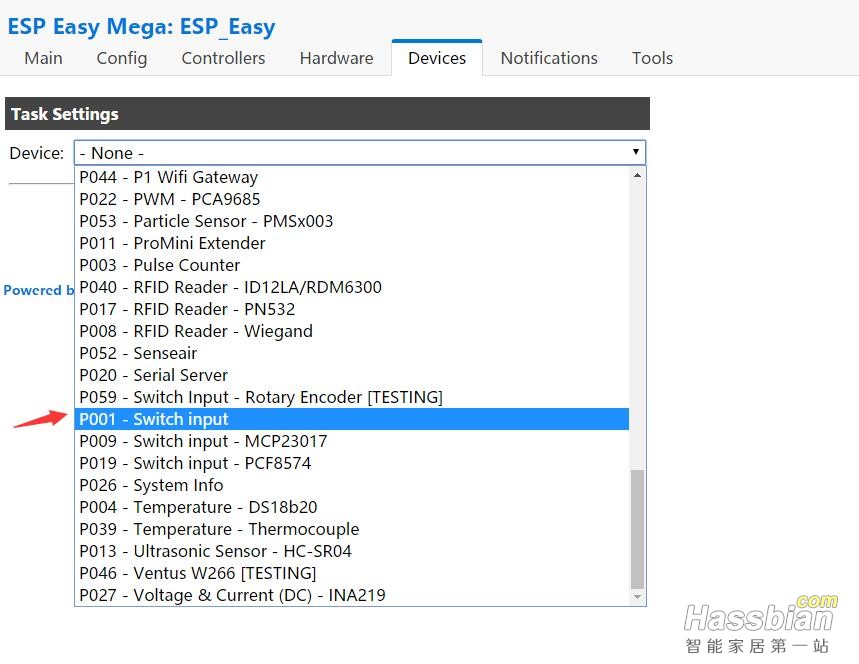
按图中填写
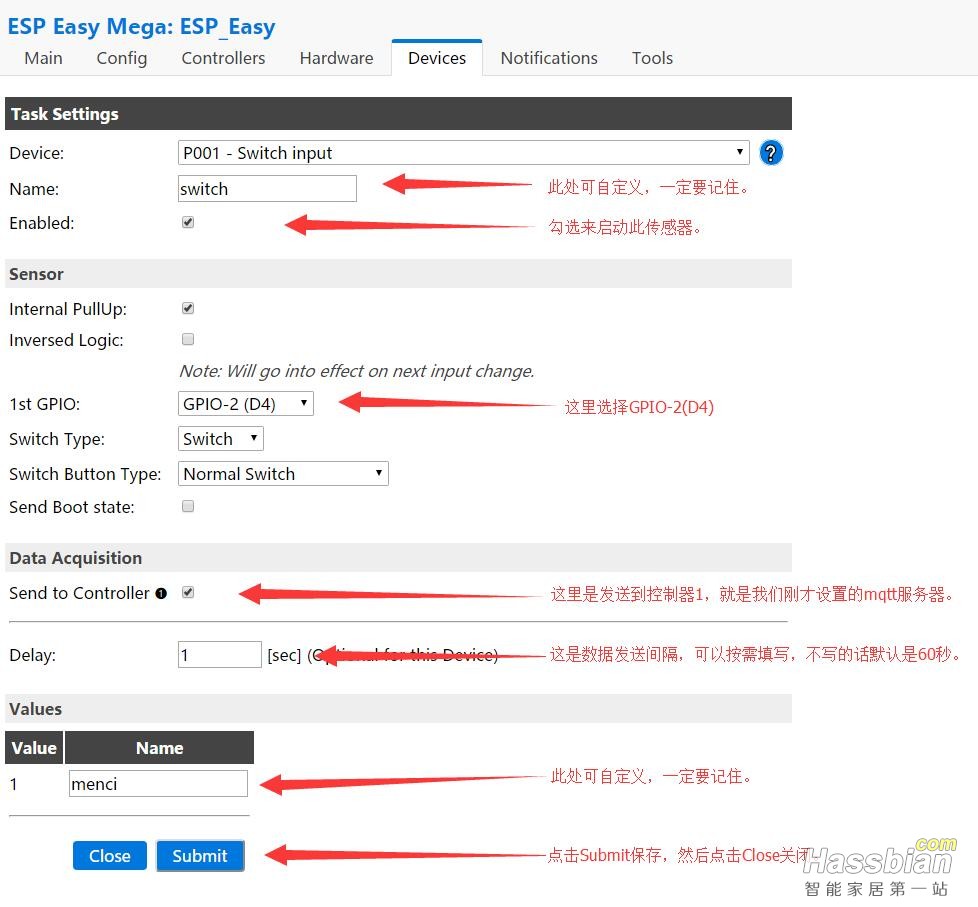
OK,传感器也配置好了,接下来连接硬件。
传感器2根线,一根接D4,因为我们刚才选择的是D4。另外一根接GND。
如图:

现在把门磁合起来,如果没有问题的话,主板上的灯会亮起。

OK,到这里的话,传感器的软硬件都设置好了。
接下来我们来将这个传感器接入hass
在configuration里添加传感器:
binary_sensor :
- platform: mqtt
name: "mencitest"
state_topic: "/esptest/switch/menci"
qos: 0
payload_on: "1"
payload_off: "0"
device_class: opening
还记得我刚才让你们记住的几个地方吧。
state_topic这行要填你们刚才填的路径。
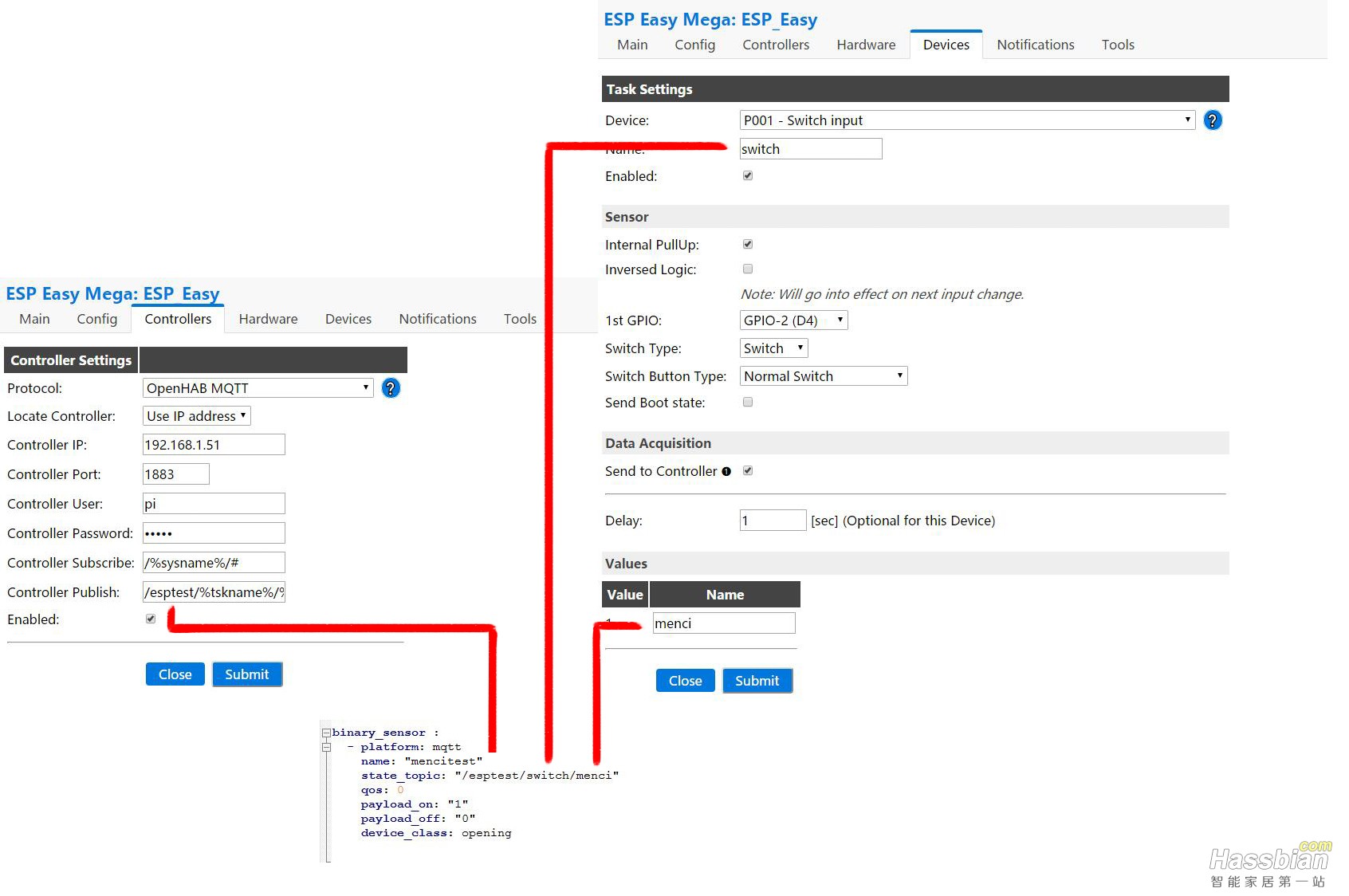
重启hass,你会发现门磁已经正常工作了。
但是有略微的延迟,希望有大神指点下,降低延迟。
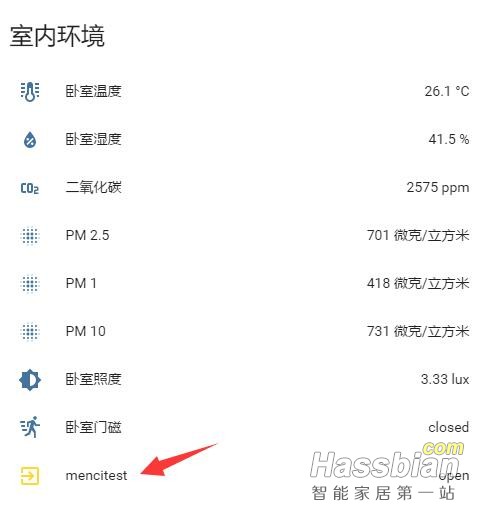
最后,重启homebridge,在homekit里就有这个门磁设备拉。
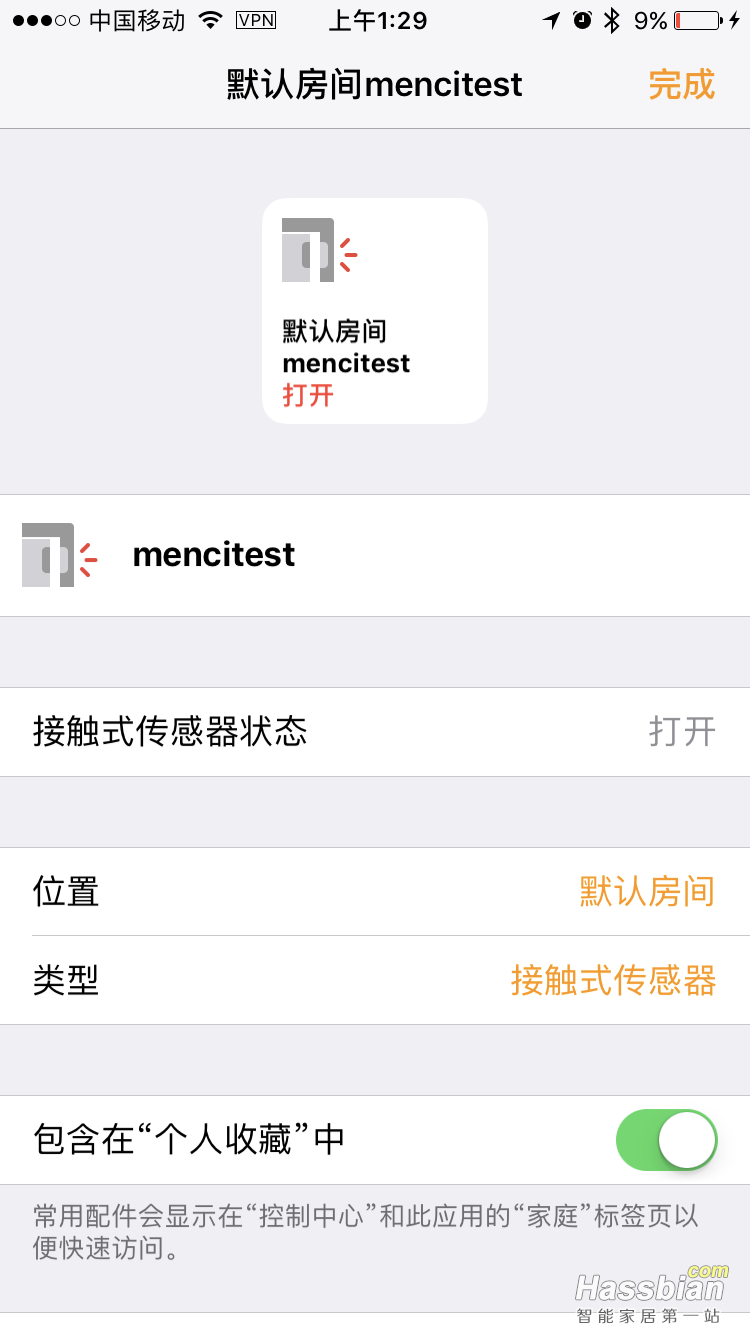
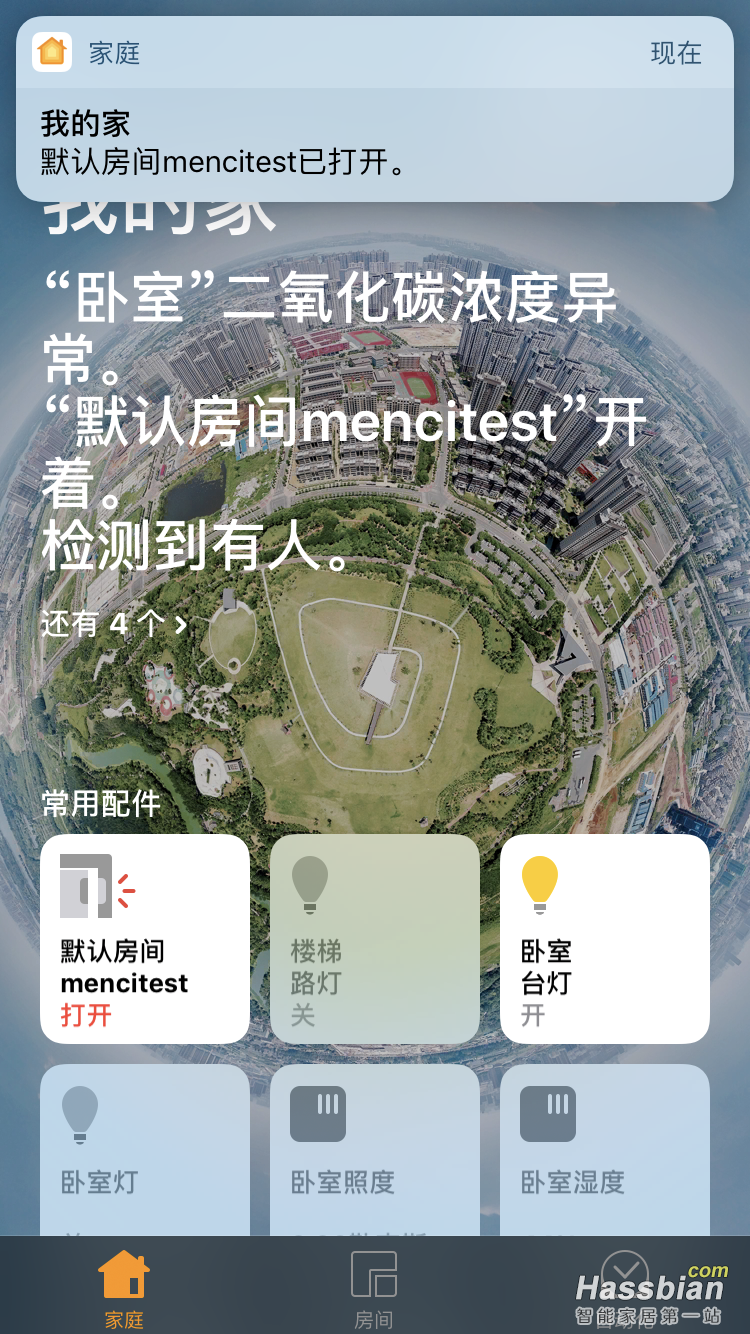
浏览量: 129


